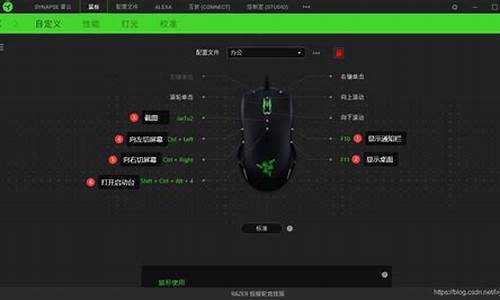您现在的位置是: 首页 > 软件应用 软件应用
onekey ghost重装系统教程_
tamoadmin 2024-08-18 人已围观
简介1.小白一键重装系统win7教程|小白一键重装系统win7旗舰版步骤2.onekeyghost不能点击确定怎么办|onekey不能安装系统解决方法3.怎么重装xp电脑系统|xp电脑系统重装步骤4.win10系统怎么制作成gho文件|onekeyghost备份win10为gho方法在使用onekeyghost一键装机工具重装系统时,有部分用户遇到无法安装的问题,提示“镜像文件路径不能有中文,请重新选
1.小白一键重装系统win7教程|小白一键重装系统win7旗舰版步骤
2.onekeyghost不能点击确定怎么办|onekey不能安装系统解决方法
3.怎么重装xp电脑系统|xp电脑系统重装步骤
4.win10系统怎么制作成gho文件|onekeyghost备份win10为gho方法
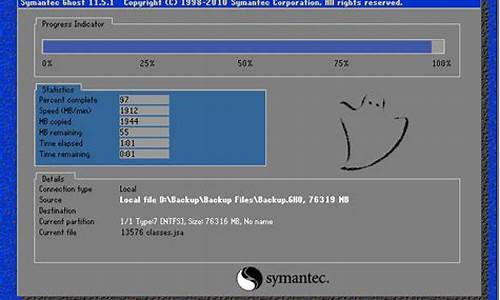
在使用onekeyghost一键装机工具重装系统时,有部分用户遇到无法安装的问题,提示“镜像文件路径不能有中文,请重新选择”或“选择的映像文件包含有中文或特殊字符”,但是文件名明明不包含中文字符,这是怎么回事呢?接下来小编就跟大家介绍解决onekeyghost提示不能有中文的解决方法。
原因分析:
使用Onekeyghost装机工具还原系统时,系统路径不能有中文,必须是全英文或数字,仅仅文件名是英文也不行,文件夹名称也不能有中文,比如下图中,文件夹名称为“系统”,并且路径包含“旗舰版”等中文字符,中文名称会导致无法安装。
解决方法:
1、退出onekeyghost,把系统镜像所在的文件夹名称都去除中文,改成英文或数字形式;
2、再重新运行onekeyghost装机工具,打开系统映像路径,如下图所示。
以上就是onekeyghost安装系统提示系统路径不能有中文的解决方法了,大家在安装系统时一定要确保系统文件夹不包含中文,否则无法安装。
小白一键重装系统win7教程|小白一键重装系统win7旗舰版步骤
以前安装系统一般是到电脑店买系统光盘,现在则不用这么麻烦,因为网上随处可以下载电脑系统,xp、win7、win8.1以及最新的win10都可以下载,不过有用户下载完系统然后不知道怎么办了,那么电脑系统下载完怎么安装呢?网上下载的系统一般是iso格式的镜像文件,iso格式的系统可以解压安装,也可以用U盘安装,下面小编跟大家介绍系统下载完怎么安装的方法。
安装须知:
1、如果当前系统可以正常启动,直接解压安装,如果系统无法启动,需要通过U盘安装
2、安装系统前记得备份好C盘和桌面的文件
相关教程:
onekeyghost安装系统步骤
nt6hddinstaller硬盘安装win7系统教程(原版)
在pe下安装win7非ghost系统教程
安装准备:
1、系统iso文件下载:win764位旗舰版下载
2、解压工具:WinRAR或好压等等
方法一、U盘安装方法:u盘装系统如何直接安装win7iso文件
方法二、电脑系统下载完解压安装方法
1、将下载完的系统iso压缩包文件下载到C盘之外的分区,比如下载到F盘,右键使用WinRAR等工具解压到当前文件夹或指定文件夹,不能解压到C盘和桌面,否则无法安装;
2、弹出对话框,执行系统iso压缩包解压过程,需要等待几分钟;
3、解压之后,我们打开安装目录,找到安装系统.exe程序;
4、双击安装系统.exe打开这个安装界面,选择还原系统,映像文件路径选择win7.gho文件,勾选要安装的位置C盘,如果不是显示C盘,要根据卷标或容量来判断C盘,再勾选执行完成后重启,最后点击执行;
5、弹出提示框,提示映像文件即将还原到分区C,点击确定继续;
6、这时候电脑会重启,进入到这个界面,默认选择SysCeoRecovery项启动;
7、启动进入这个界面,执行C盘格式化以及win7系统安装到C盘的过程,需要等待3-5分钟;
8、上述执行完成后会自动重启,进入这个界面,执行win7系统设置和配置过程;
9、整个安装过程5-10分钟,最后启动进入全新win7系统桌面,系统就安装完成了。
下载完的系统怎么安装的方法就为大家介绍到这边,大家下载完系统之后,就可以根据上面的步骤来安装系统。
onekeyghost不能点击确定怎么办|onekey不能安装系统解决方法
怎么用小白一键装win7系统?小白一键重装系统是比较常用的在线重装软件,小白一键系统重装工具可以帮助用户在线一键重装各种windows系统,比如可以重装win7旗舰版64位,重装步骤虽然简单,还是有一些人不清楚小白一键装机win7步骤是怎样的,下面小编为大家带来小白win7一键重装系统教程。
相关教程:
好装机一键重装系统教程
onekeyghost安装系统步骤
小白第一次U盘安装系统详细步骤
使用须知
1、关闭所有杀毒软件,防止安装失败;
2、建议先下载好驱动精灵万能网卡版软件以及系统激活工具,预防系统重装后个别机型无法连接网络以及系统未激活可手动处理;
3、如果是预装win8/win10机型改win7,不能用小白一键重装系统,需要用uefiU盘重装系统,uefiu盘装系统教程
小白重装系统图文步骤如下:
1、下载好小白一键系统重装软件后打开主界面,待其自动检测好电脑系统环境后出现如下图“选择系统”按钮,点击进入;
2、出现系统列表后,左上角会提示最适合你电脑配置的系统,也可以自己选择要安装的系统,这边选择win7旗舰版64位,点击“立即安装”进入下一步;
3、如果打开列表出现如下图显示锁定状态只允许部分win10系统等可安装的情况,说明你的电脑是UEFI+GPT格式只能安装win10系统,如需要安装xp/win7则自行进入U盘PE下格式化C盘并重建主引导记录为MBR格式后再安装;
4、然后接下来就是系统安装包下载环节,小白一键系统重装软件内置高速下载引擎,下载速度可以直接和用户的实际带宽挂钩,即带宽多大小白速度就有多少;
5、待小白系统下载完成后将弹出关于软件信息以及C盘文件的备份,没有特殊情况的话大家按照默认勾选让它自动备份好就行了,软件右下角有个关于“自动重启”的勾选按钮,默认勾上的话下载完成后自动重启安装,去掉勾选则下载完成后用户手动重启安装。;
6、win7系统文件下载完毕后弹出如下图的倒计时重启界面,点击“立即重启”则可以立即重启安装系统,接下来的操作无需且请勿做任何操作,电脑全自动安装好系统文件、驱动程序以及自动激活系统,坐等系统安装完毕即可直接使用!
小白一键装机win7系统步骤就是这样了,重装步骤非常简单,无需借助U盘光盘等工具,有需要重装win7系统的用户,可以参考上面的步骤来操作。
怎么重装xp电脑系统|xp电脑系统重装步骤
onekeyghost一键硬盘安装工具广泛用于ghost系统的安装,支持本地硬盘、U盘、光盘等安装方式,但是部分用户在使用onekey时发现“确定”按钮灰色,无法点击进行系统安装,这是怎么回事呢?出现这个问题通常是因为文件夹目录存在中文字符,下面一起来看下解决不能使用onekeyghost安装系统的解决方法。
相关教程:
onekeyghost安装系统步骤
u盘直接装win7系统教程
uefipe下安装win10系统教程
解决方法如下:
1、首先系统不能放C盘或桌面,必须是非C盘,其次如果系统文件存在中文名称,则修改成全英文,比如ghost_win7;
2、如果依然不能点击,检查GHO文件和onekeyghost安装器是否放在同一目录下;
3、再不行,则将GHO文件和onekeyghost安装器拷贝到硬盘根目录下,如F盘根目录,或者重新下载onekeyghost。
以上就是onekeyghost硬盘安装器无法点击“确定”的解决方法了,有遇到这个问题的朋友可以根据上述步骤来解决。
win10系统怎么制作成gho文件|onekeyghost备份win10为gho方法
如何重装xp电脑系统?xp是非常经典的操作系统,曾经风靡一时,不过随着电脑硬件性能的提升,xp渐渐退出舞台,但是依然有大量老旧机型使用着xp。xp电脑系统也是经常出现需要重装系统的情况,下面小编以最简单的硬盘重装为例,跟大家分享xp电脑系统重装步骤。
相关教程:
xp在线重装系统教程
u盘重装xp系统步骤图解
装xp出现0x0000007B蓝屏解决方法
一、重装准备
1、备份C盘和桌面上重要的文件
2、xp电脑系统下载:雨林木风ghostxpsp3安全优化版v2019.01
3、当前系统可以正常运行时使用硬盘重装方法,反之则用U盘重装方法
二、重装xp电脑系统步骤如下
1、把xp电脑系统文件放到C盘之外的分区,比如保存到D盘,右键使用WinRAR等软件解压出来;
2、解压文件不能放C盘或桌面,否则不能重装,这边解压到D盘,如图所示;
3、双击“安装系统.exe”打开OneKeyghost装机工具,点击“还原分区”,GHOWIMISO映像路径默认会提取到xp.gho,选择xp系统安装位置,一般是C盘,点击确定;
4、这时候会弹出对话框,询问是否立即重启,点击是重启电脑,立即执行xp电脑系统重装过程;
5、重启进入这个界面,执行C盘格式化以及xp系统安装部署到C盘的过程,后面都是自动重装过程;
6、操作完成后电脑自动重启,执行xp电脑系统安装过程,并执行驱动安装、系统配置和激活过程;
7、等待一段时间即可重装完毕,最后启动进入全新xp电脑系统桌面。
通过上面的步骤操作之后,我们就完成了重装xp电脑系统的过程,硬盘重装方法比较简单,希望对大家有帮助。
GHO文件是整个系统分区的备份,是ghost系统最主要的文件,制作好的GHO文件可以用于快速还原或覆盖安装系统,那么要怎么制作win10gho文件呢,其实方法很简单,只需借助onekeghost工具即可。下面小编就教大家将win10系统备份成gho文件的方法。
一、准备工具
1、备份工具:一键GHOST(OneKeyGHOST)V13.9
2、安装有win10系统的电脑
二、制作win10gho文件步骤
1、运行onekeyghost一键还原工具,点击“备份系统”,选择系统备份的路径,点击系统分区C盘,确定;
2、将备份系统分区到D盘,提示是否重启计算机,点击“马上重启”;
3、重启之后进入系统备份操作,等待完成;
4、备份完成,进入系统备份所在的路径,win10.gho文件成功制作,即win10系统的备份。
以上就是win10系统制作成gho备份文件的方法,有需要的用户可以根据上述步骤来备份win10系统,方便以后进行系统的还原操作。
:
gho文件安装系统方法
怎么安装ghostwin10系统